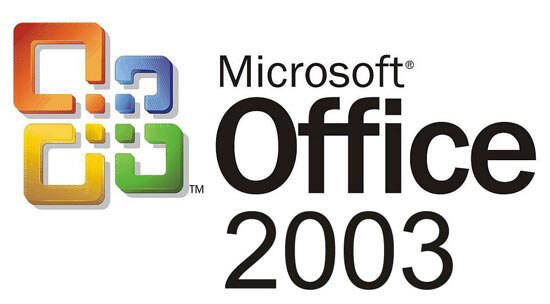Office2003怎么打开WPS文件?Office打开WPS文件格式的方法
办公教程导读
收集整理了【Office2003怎么打开WPS文件?Office打开WPS文件格式的方法】办公软件教程,小编现在分享给大家,供广大互联网技能从业者学习和参考。文章包含508字,纯文字阅读大概需要1分钟。
办公教程内容图文
方法步骤
其实,WPS的文档和Office2003的文档格式是一样,只不过如果你收到的文件后缀名是.wps或者.et文件的话,用Office2003打开的话,得在WPS文件上点右键—打开方式选择Office2003。
另外一个简单的办法就是,你用WPS编辑的文件直接保存成Office2003的文档格式就可以,就是WPS文字文档保存成.DOC或者WPS表格文档保存成.xls,这样就可以直接用微软的Office打开对应的文档了。
如果想以后都直接将WPS文件默认保存为Office文件格式的话,可以在开始—-WPS个人版(或专业版,视情况而定)—–WPS Office工具—-配置工具—-高级—文档关联,选择是否默认保存为Office2003文档格式。
办公教程总结
以上是为您收集整理的【Office2003怎么打开WPS文件?Office打开WPS文件格式的方法】办公软件教程的全部内容,希望文章能够帮你了解办公软件教程Office2003怎么打开WPS文件?Office打开WPS文件格式的方法。
如果觉得办公软件教程内容还不错,欢迎将网站推荐给好友。